小编教你电脑耳机没声音怎么办
- 分类:win8 发布时间: 2017年10月24日 10:01:07
由于很多操作系统本身默认的音频属性设置中默认的是"禁用前面板插孔检测" 因此有时候将耳机插在电脑的耳机插孔时,发现耳机里面没有声音,去看看是否禁用了"前面板检测"功能,如果不是再看看其它的,我给大家整理了解决电脑插上耳机没声音的方法。
很多人喜欢在使用电脑玩游戏、看电影或者在看电视剧的时候,戴上耳机,可是当我们在电脑插上耳机却意外发现没声音,不知道怎么办?今天就和大家分享一下解决电脑耳机没声音的操作步骤。
电脑耳机没声音怎么办
首先,在开始菜单里找到“控制面板”。
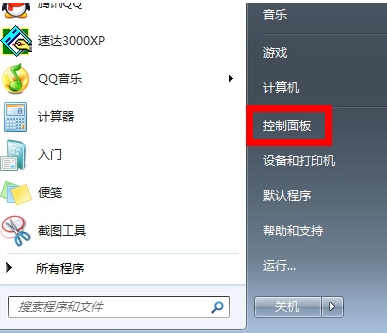
电脑(图1)
在“控制面板”界面,找到并点击“硬件和声音”
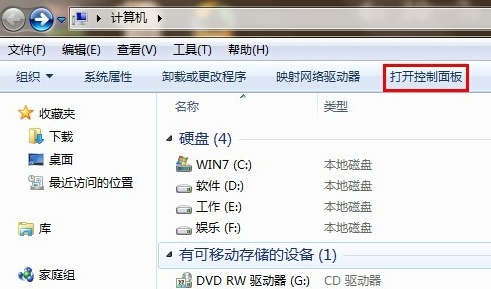
电脑(图2)
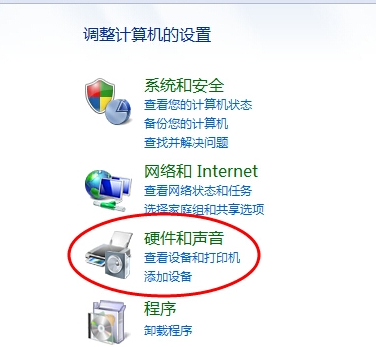
电脑(图3)
选择“Realtek高清晰音频管理器”
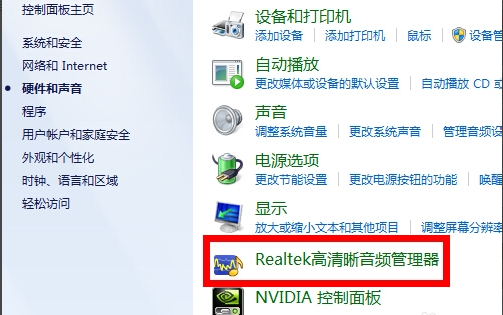
电脑(图4)
点击右下角的“插孔设置”按钮
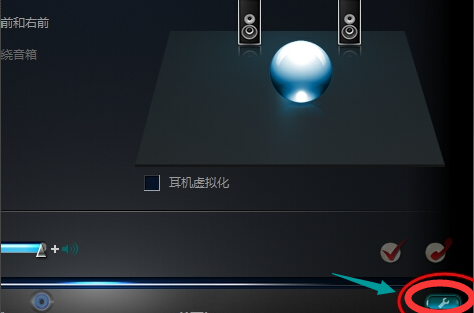
电脑(图5)
点击“AC97前面板”,然后点击确定。
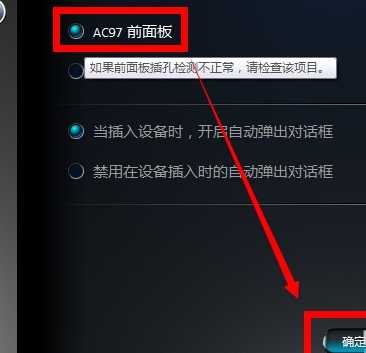
电脑(图6)
重新装载音频装置,发现耳机有声音了
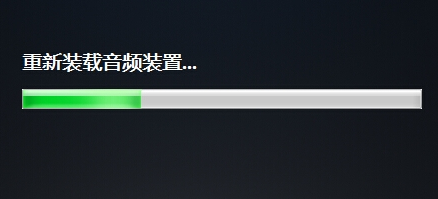
电脑(图7)
以上就是电脑耳机没声音怎么办的操作步骤了。
上一篇:硬盘坏道修复工具操作教程
下一篇:小编教你win8系统安装
猜您喜欢
- 电脑怎么进入bios设置2016/12/02
- u盘无法格式化怎么办2016/11/08
- 设置U盘启动下载2017/08/28
- win7xp双系统启动设置顺序2016/12/06
- 华硕n43s系统重装图文教程2017/05/05
- 如何用u盘装xp系统2016/10/29
相关推荐
- 超级详细xp纯净版系统重装教程.. 2016-12-10
- 无线网怎么修改密码,详细教您无线网怎.. 2018-06-16
- ssid广播是什么,详细教您ssid是什么意.. 2018-09-03
- xps文件怎么打印不了解决方法.. 2019-12-21
- windows update更新失败怎么办,详细教.. 2017-12-30
- 一键重装系统win7图文教程 2016-11-26




 粤公网安备 44130202001059号
粤公网安备 44130202001059号